
Background Remover это Adobe Photoshop совместимый плагин разработанный ImageSkill Software, который предназначен для извлечения некоторой части изображения, так называемого «объекта», и удаление нежелательной части, так называемого «фона». Плагин обладает способностью автоматического разбиения изображения на области, которые должны полностью или частично изменить свои свойства прозрачности, или сохранить эти свойства неизменными.
Частичное изменение подразумевает восстановление нечётких границ объектов. Это достигается за счет восстановления их исходной полупрозрачности и вычитания цвета фона из цвета объекта. В результате, в граничных полупрозрачных с фоном областях остается лишь цвет объекта. Это позволяет в дальнейшем корректно накладывать выделенный объект на любой произвольно выбранный фон, создавая уникальные коллажи, альбомы для наклеек и поздравительные открытки.
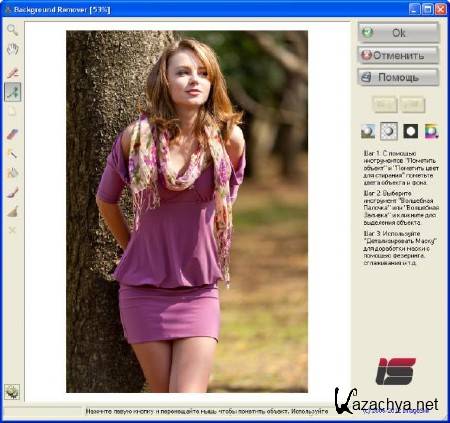
Вот пример выделение простого объекта
С помощью этого урока вы научитесь извлекать объект из текстурированного фона.
1. Необходимо создать слой из исходного изображения, которое является фоном.
Например: для Abobe Photoshop используйте команду: "Слой->Новый->Создать из фона".
For Corel (Jasc) Paint Shop Pro используйте команду "Слои->Перевести Изображение в слой.
Контролируйте создание слоя используя палитру слоёв "Слой".
2. Запустите плагин Background Remover: "Фильтр->Imageskill->Background Remover".
3. Выберите инструмент Пометить объект и пометьте объект (зелёная кривая).
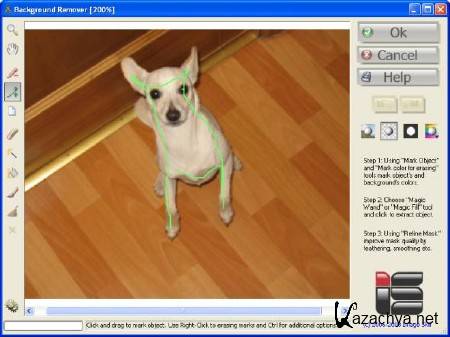
4. Выберите Волшебную Палочку пометьте фон (красная кривая). После отпускания кнопки мыши фон будет удалён. Для того, чтобы восстановить стёртый объект, используйте мышку при нажатой правой кнопке.
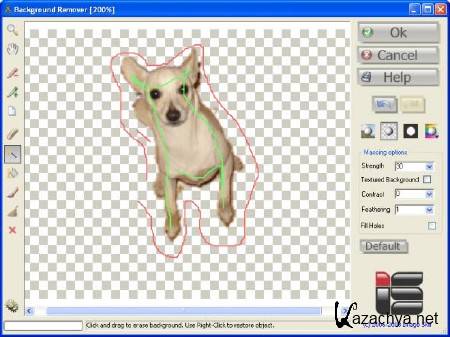
5. Видно, что фон удалён не совсем так, как хотелось бы. Увеличьте значение параметра Сила для того, чтобы увеличить степень стирания.
6. Установите параметр Уменьшить в 1 для того, чтобы избежать чрезмерного обрезания контура собаки.
7. Установите параметр Фезеринг в 2 для уменьшения полупрозрачности за пределами собаки.
Нажмите кнопку Ok и передайте получившееся изображение в графический редактор.
Для работы со сложными обьектами можно будет изучить уроки на официальном сайте.
Год выпуска: 2012
Платформа: windows all
Язык интерфейса: rus/eng/multi
Скачать ImageSkill Background Remover 3.2 ML (Rus) for Adobe Photoshop
Для просмотра скрытого текста необходимо зарегистрироваться или войти на сайт.

 ImageSkill Background Remover 3.2 ML (Rus) for Adobe Photoshop
ImageSkill Background Remover 3.2 ML (Rus) for Adobe Photoshop